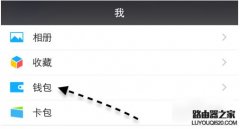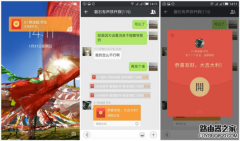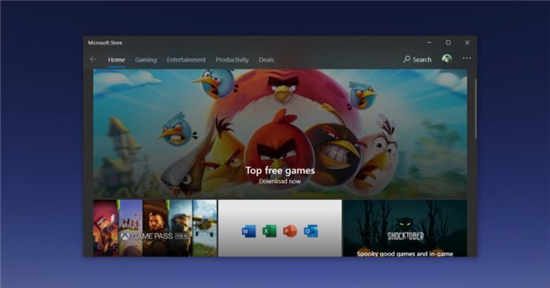目前很多用户已经更新到了iOS9.2最新系统,但是有部分用户发现升级到新系统后出现了一些问题,想要回到iOS9.1版本,那么怎么降级呢?小编下面就给大家带来iOS9.2降级教程,降级到iOS9.1图文教程。

iOS9.2降级到iOS9.1教程:
注意:下面的方法只适用于iOS9.1验证未关闭时使用,不然会导致降级失败。
1.首先我们需要下载iOS9.1固件
降级说明:
此降级方法需要进入 DFU 模式或恢复模式,会抹掉你设备上的所有资料,因此需提前做好设备的备份工作。
操作步骤:
1、iPhone关机后长按Home键8秒,通过 USB 数据线连接电脑,或者请把设备链接电脑,先按住电源键3秒,然后继续同时按住开关机键和 Home 键,持续到第 10 秒的时候,请立即松开开关键,并继续保持按住 Home 键,直到在电脑上看到识别到 DFU 状态下的 USB 设备时就进入 DFU 模式了,这个时候 iTunes 会自动或者手动启动。
2、iTunes 会自动检测到一台等待恢复的设备,点击确定。
3、按住键盘上的 shift 键 iTunes 上的“恢复”,选择iOS9.1固件
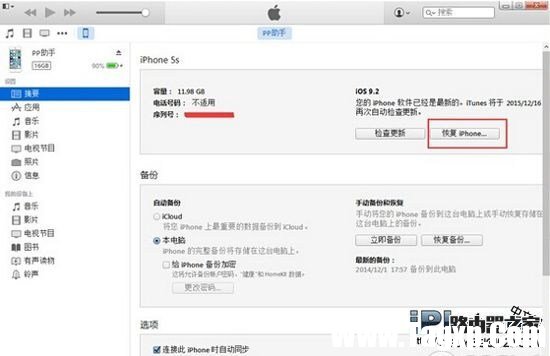
4、设备就会开始重新刷机,恢复到一个全新的系统。
5、恢复完成之后,在 iTunes 上点击“设置为新的设备”。
按照以上两个方法,你就可以将手中的iOS9.2设备降级至iOS9.1了。